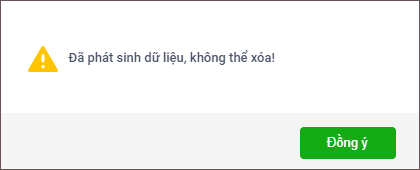Giúp đơn vị thêm mới, tích chọn sử dụng/không sử dụng danh mục thu phí, lệ phí để gửi cho cấp dưới lập dự toán.
I. Kiểm tra danh mục Phí, lệ phí.
1. Vào menu Danh mục.
2. Kích đúp chuột vào danh mục Phí, lệ phí.
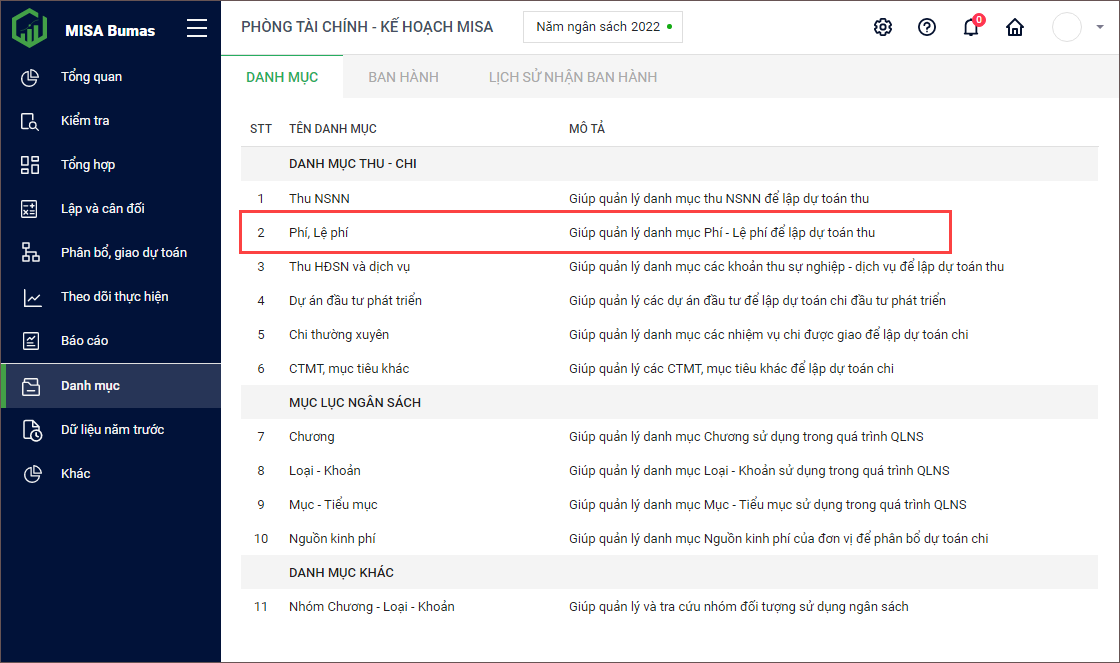
II. Tích chọn/Bỏ tích chọn sử dụng danh mục Phí, Lệ phí.
1. Chương trình mặc định đã mang đi sẵn các nội dung Phí, Lệ phí theo Luật phí và lệ phí 2015 số 97/2015/QH13.
2. Anh/chị tích chọn sử dụng vào những nội dung Phí, Lệ phí để gửi cho đơn vị cấp dưới.
3. Có hai cách để thiết lập Phí, Lệ phí.
Cách 1.
- Tích chọn một hoặc nhiều nội dung Phí, Lệ phí.
- Kích chuột phải để chọn Sử dụng hoặc Ngừng Sử dụng cho các nội dung đã tích chọn.
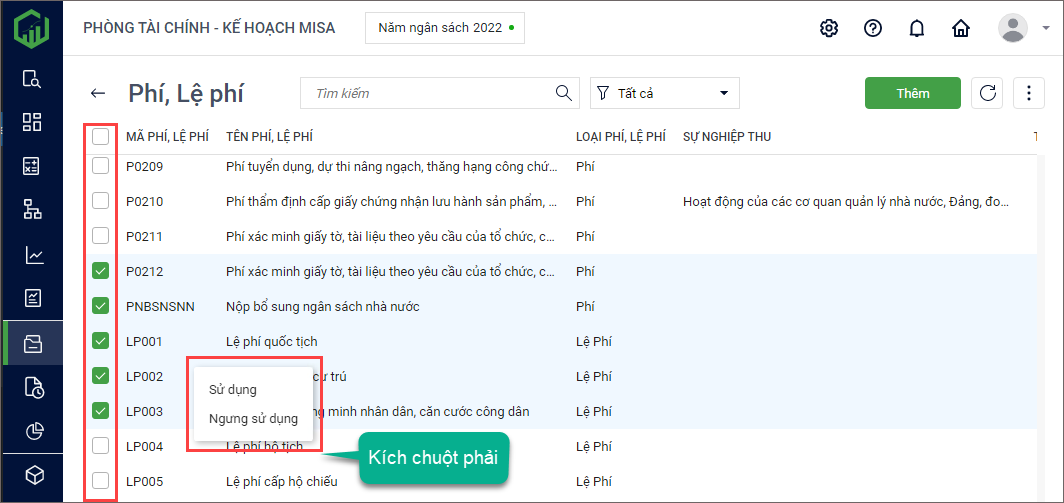
Cách 2.
- Kích đúp vào nội dung thu ban hành cho đơn vị cấp dưới.
- Nhập Tỷ lệ nộp để phần mềm tự động tính toán số Nộp NSNN khi lập dự toán thu Phí lệ phí, và phân bổ dự toán Phí lệ phí.
- Chọn Sự nghiệp thu.
- Tích Sử dụng/ Bỏ tích sử dụng.
- Nhấn Lưu.
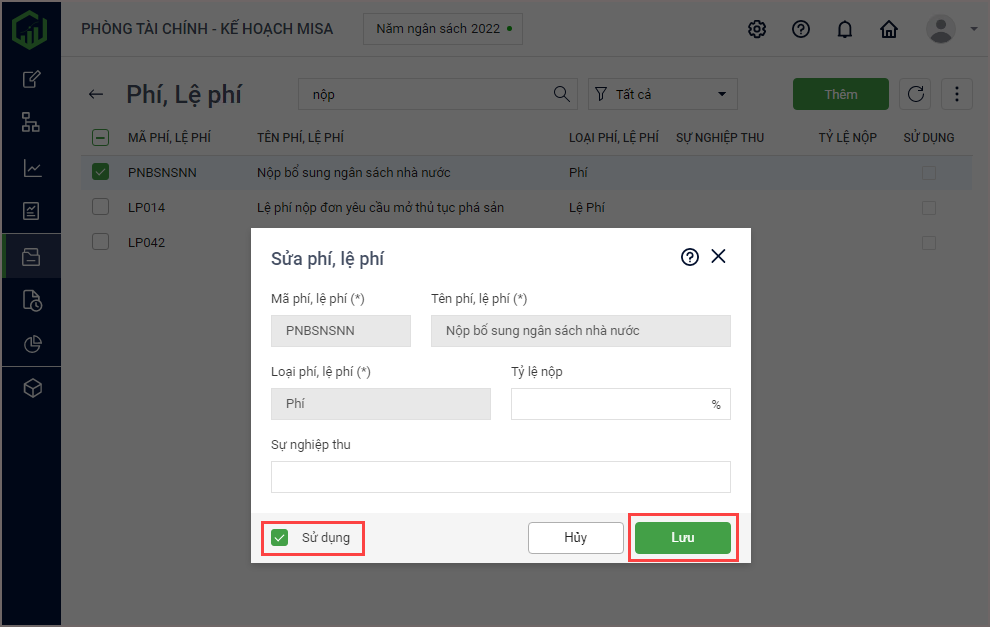
III. Thêm mới danh mục Phí, lệ phí.
Trường hợp đơn vị muốn thêm cho các khoản phí lệ phí do địa phương quản lý.
1. Nhấn Thêm.
2. Khai báo các thông tin trên màn hình thêm mới danh mục Phí, Lệ phí.
- Nhập Mã phí, lệ phí.
- Nhập Tên Phí, Lệ phí.
- Chọn loại là Phí hay Lệ phí.
- Nhập Tỷ lệ nộp để phần mềm tự động tính toán số Nộp NSNN khi lập dự toán thu Phí lệ phí, và phân bổ dự toán Phí, Lệ phí.
- Chọn Sự nghiệp thu cho các khoản Phí, Lệ phí.
3. Nhấn Lưu.
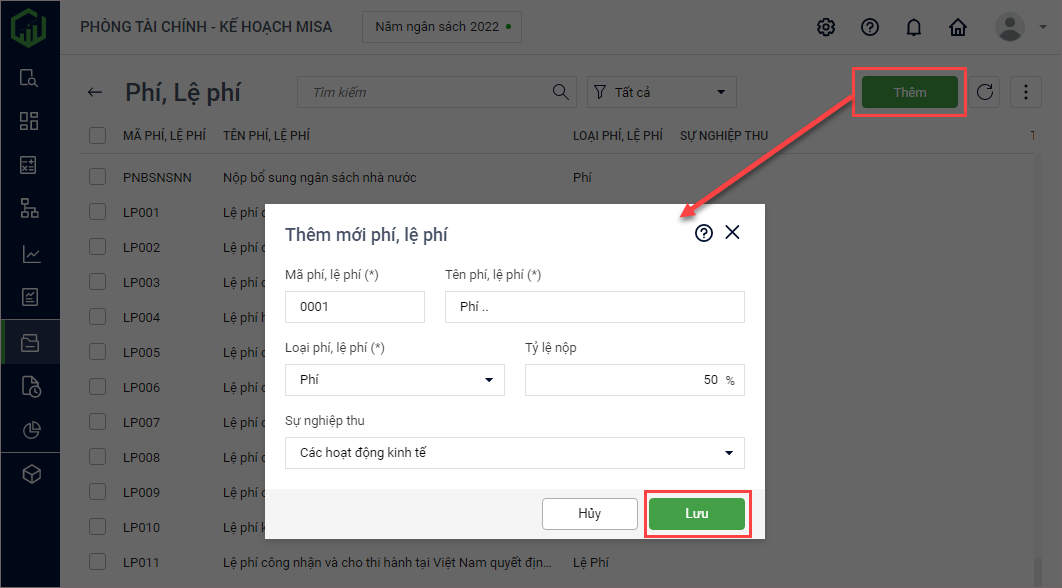
III. Xóa danh mục Phí, lệ phí.
Có danh mục Phí, lệ phí đơn vị không sử dụng muốn xóa danh mục, anh/chị thực hiện như sau.
Lưu ý: Đơn vị chỉ xóa được danh mục Phí, lệ phí tự thêm mới, không xóa được danh mục cấp trên ban hành và danh mục đã phát sinh dữ liệu (tức là danh mục đã được lập dự toán).
1. Tích chọn nội dung Phí, lệ phí.
2. Nhấn vào biểu tượng ba chấm, nhấn Xóa.
3. Nhấn Có.
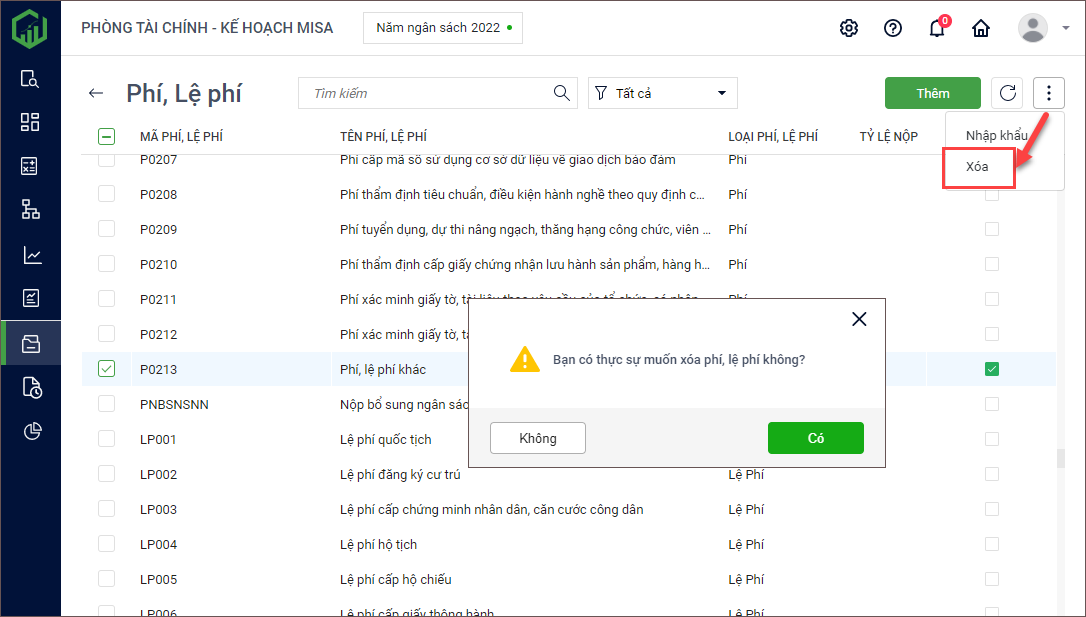
4. Nếu xóa danh mục cấp trên ban hành, chương trình sẽ hiển thị cảnh báo như sau:
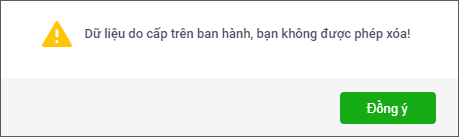
5. Nếu xóa danh mục đã phát sinh dữ liệu, chương trình sẽ hiển thị cảnh báo như sau: